Διαφήμιση
Οικονομία έγγραφα ως PDF Πώς να εκτυπώσετε σε PDF από οποιαδήποτε πλατφόρμαΠρέπει να εκτυπώσετε ένα αρχείο σε PDF; Είναι πιο εύκολο από όσο νομίζετε, ανεξάρτητα από τη συσκευή που χρησιμοποιείτε. Συνοψίσαμε όλες τις επιλογές σας. Διαβάστε περισσότερα δεν θα μπορούσε να είναι πιο εύκολη στα Windows 10 και αυτή η λειτουργία μπορεί να έρθει ιδιαίτερα χρήσιμη αν χρειαστεί να αποθηκεύσετε μηνύματα ηλεκτρονικού ταχυδρομείου πριν τα διαγράψετε από τα εισερχόμενά σας.
Αυτή η μέθοδος θα λειτουργήσει με οποιονδήποτε πελάτη ηλεκτρονικού ταχυδρομείου επιφάνειας εργασίας, καθώς και με προγράμματα ηλεκτρονικού ταχυδρομείου ηλεκτρονικού ταχυδρομείου.
- Ανοίξτε το email που θέλετε να αποθηκεύσετε και πηγαίνετε Αρχείο > Τυπώνω. (Μπορείτε επίσης να χρησιμοποιήσετε τη συντόμευση πληκτρολογίου Ctrl + P σε Windows ή Command + P σε Mac.)
- Εάν χρησιμοποιείτε ένα πρόγραμμα επιφάνειας εργασίας, από το αναπτυσσόμενο μενού στην περιοχή Εκτυπωτής, επιλέξτε Εκτύπωση της Microsoft σε PDF και κάντε κλικ στο Τυπώνω κουμπί. Εάν χρησιμοποιείτε μια πλατφόρμα ηλεκτρονικού ταχυδρομείου στο πρόγραμμα περιήγησης, στο πλαίσιο Προορισμός, κάντε κλικ στο Αλλαγή και κάτω Τοπικοί προορισμοί επιλέγω Εκτύπωση της Microsoft σε PDF.
- Αυτό θα ανοίξει ένα παράθυρο διαλόγου όπου μπορείτε να εισάγετε το όνομα του αρχείου και να επιλέξετε τη θέση του αρχείου όπου θέλετε να αποθηκεύσετε το αρχείο PDF.
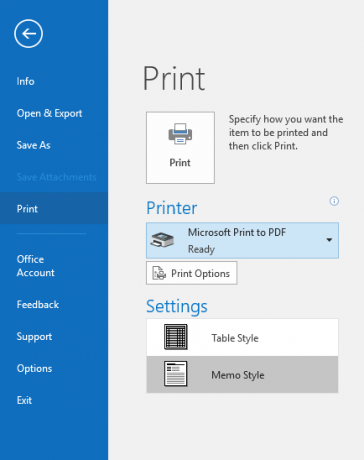
Το μεγάλο πράγμα για αυτή τη μέθοδο είναι ότι λειτουργεί με όλα τα είδη των προγραμμάτων που είναι εγκατεστημένα στη μηχανή των Windows 10, όχι μόνο τα email. Μπορείτε να το χρησιμοποιήσετε για να αποθηκεύσετε ιστοσελίδες ως PDF, καθώς και από οποιοδήποτε πρόγραμμα που σας επιτρέπει να έχετε πρόσβαση στη βασική λειτουργία εκτύπωσης των Windows.
Εάν για κάποιο λόγο η επιλογή "Εκτύπωση σε PDF" της Microsoft δεν εμφανίζεται για εσάς, μπορείτε να την προσθέσετε κάνοντας τα εξής:
- Παω σε Ρυθμίσεις> Συσκευές> Εκτυπωτές και σαρωτές> Προσθέστε έναν εκτυπωτή ή σαρωτή.
- Εάν το Microsoft Print to PDF δεν εμφανίζεται στη λίστα, κάντε κλικ στο Ο εκτυπωτής που θέλω δεν είναι καταχωρημένος.
- Στο παράθυρο διαλόγου που ανοίγει, επιλέξτε Προσθέστε έναν τοπικό εκτυπωτή ή εκτυπωτή δικτύου με χειροκίνητες ρυθμίσεις και κάντε κλικ στο κουμπί Επόμενο.
- Διατήρηση Χρησιμοποιήστε μια υπάρχουσα θύρα και από το αναπτυσσόμενο μενού, επιλέξτε Αρχείο: (Εκτύπωση σε αρχείο).
- Υπό Κατασκευαστής, επιλέξτε Microsoft και στην περιοχή Εκτυπωτές, επιλέξτε Εκτύπωση της Microsoft σε PDF.
- Διατήρηση Χρησιμοποιήστε το πρόγραμμα οδήγησης που είναι εγκατεστημένο επιλέξτε και κάντε κλικ Επόμενο.
- Διατηρήστε το όνομα που έχετε εισάγει Εκτύπωση της Microsoft σε PDF και κάντε κλικ Επόμενο.
Μπορείτε να δείτε αυτή τη διαδικασία σε δράση στο παρακάτω βίντεο:
Πώς αποθηκεύετε τα μηνύματα ηλεκτρονικού ταχυδρομείου ως PDF; Θεωρείτε ότι είναι ένα χρήσιμο χαρακτηριστικό ή προτιμάτε να αρχειοθετήσετε μόνο τα μηνύματα ηλεκτρονικού ταχυδρομείου που μπορεί να χρειαστεί να επιστρέψετε; Ενημερώστε μας στα σχόλια.
Image Credit: Rawpixel.com μέσω του Shutterstock
Η Nancy είναι συγγραφέας και συντάκτης που ζει στην Ουάσιγκτον. Ήταν προηγουμένως συντάκτης της Μέσης Ανατολής στο The Next Web και επί του παρόντος εργάζεται σε think-tank με βάση το DC σχετικά με την επικοινωνία και την κοινωνική προβολή των μέσων ενημέρωσης.
